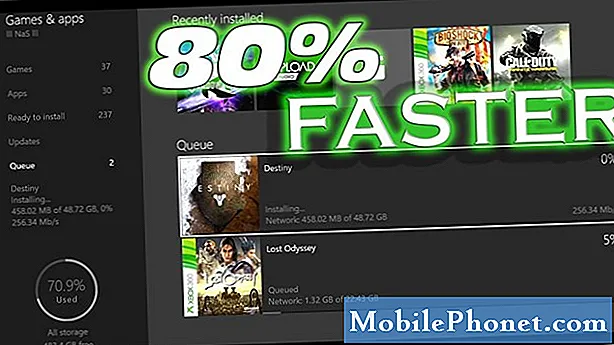Contente
- Problema 1: Galaxy S7 mostrando luz LED azul, mas o telefone não está respondendo
- Problema 2: o Galaxy S7 parou de funcionar corretamente com o dispositivo Garmin após uma atualização
- Problema 3: o alto-falante ativo do Galaxy S7 não funciona o tempo todo para vídeos ou alarme
- Problema 4: o Galaxy S7 não responde, não desliga, travado na tela do processo de descriptografia
- Problema 5: o Galaxy S7 não permite acesso ao e-mail da Apple
- Problema 6: o Galaxy S7 continua exibindo o erro de “pesquisa de serviço” e não consegue enviar SMS
- Problema 7: a borda do Galaxy S7 não liga depois de cair acidentalmente
- Problema 8: o Galaxy S7 desliga quando o aplicativo Mobile Legends é usado
Olá fãs do Android! Bem-vindo a outro guia de solução de problemas do # GalaxyS7. Esta postagem traz mais problemas e soluções do S7. Se você não encontrar nenhuma dica útil para resolução de problemas aqui, não deixe de visitar nossa página principal de solução de problemas do Galaxy S7.

Se você está procurando soluções para seu próprio problema com o #Android, pode entrar em contato conosco usando o link fornecido na parte inferior desta página.
Ao descrever seu problema, seja o mais detalhado possível para que possamos localizar facilmente uma solução relevante. Se puder, inclua as mensagens de erro exatas que está recebendo para nos dar uma ideia por onde começar. Se você já tentou algumas etapas de solução de problemas antes de nos enviar um e-mail, certifique-se de mencioná-las para que possamos ignorá-las em nossas respostas.
Abaixo estão os tópicos específicos que estamos trazendo para você hoje:
Problema 1: Galaxy S7 mostrando luz LED azul, mas o telefone não está respondendo
Já faz isso há cerca de um mês. Tem menos de um ano. A primeira vez foi quando estava com a bateria fraca, coloquei-o em carga. então ligou 100%, liguei, fui no Whatsapp e quando saí ele congelou e desligou.
tentei solucionar problemas. Não queria trabalhar. Eu então deixei para o dia seguinte e tentei novamente, não funcionou. em seguida, coloquei no comando. estava carregando e ligando e desligando cerca de 3 vezes e finalmente funcionando depois.
Já se passaram cerca de duas semanas quando esta manhã eu estava no meu telefone e ele desligou novamente. E agora há uma luz azul, mas está constantemente acesa e não apaga e isso não aconteceu da última vez. Agora, tentei solucionar o problema, mas sem sorte, nada realmente sem sorte. No passado, era lento, mas ocorria algumas vezes, mas parava. O que devo fazer? por favor ajude. - Charlette
Solução: Olá, Charlette. Se o seu telefone não ligar mais normalmente (deve ainda estar ligado porque está mostrando um LED azul) e a tela não responder ou ficar preta, há apenas uma coisa que podemos sugerir - inicialize-o em modos alternativos. Isso o ajudará a saber se o problema pode ser corrigido ou não.
Abaixo estão as etapas que você deve tentar:
Arranque em modo de recuperação:
- Carregue o telefone por pelo menos 30 minutos.
- Pressione e segure as teclas Home e Aumentar volume e, a seguir, pressione e segure a tecla Liga / Desliga.
- Quando o Samsung Galaxy S7 aparecer na tela, solte a tecla Liga / desliga, mas continue segurando as teclas Home e Aumentar volume.
- Quando o logotipo do Android aparecer, você pode soltar as duas teclas e deixar o telefone assim por cerca de 30 a 60 segundos.
- Usando a tecla Diminuir volume, navegue pelas opções e destaque ‘limpar partição de cache’.
- Você pode limpar a partição do cache ou fazer uma redefinição de fábrica quando estiver neste modo.
Inicialize no modo de download:
- Carregue o telefone por pelo menos 30 minutos.
- Pressione e segure as teclas Home e Diminuir volume e, a seguir, pressione e segure a tecla Power.
- Quando o Samsung Galaxy S7 aparecer na tela, solte a tecla Liga / Desliga, mas continue segurando as teclas Home e Diminuir volume.
- Aguarde até que a tela de download apareça.
- Se você pode inicializar o telefone no modo de download, mas não em outros modos, isso significa que sua única saída pode ser atualizar um estoque ou firmware personalizado.
- Use o Google para procurar um guia sobre como fazer isso.
Inicialize em modo de segurança:
- Carregue o telefone por pelo menos 30 minutos.
- Pressione e segure o botão Liga / Desliga.
- Assim que o logotipo ‘Samsung Galaxy S7’ aparecer, solte a tecla Liga / Desliga e imediatamente pressione e segure o botão Diminuir Volume.
- Continue segurando o botão até que o telefone termine de reinicializar.
- Depois de ver o texto “Modo de segurança” no canto inferior esquerdo da tela, solte o botão Diminuir volume.
- A única diferença entre o modo de segurança e o modo normal é que o primeiro impede a execução de aplicativos de terceiros. Se você conseguir inicializar o telefone no modo de segurança, mas não no modo normal, desinstale todos os aplicativos até que o problema (que o impede de inicializar normalmente) seja eliminado.
Se seu telefone continuar sem responder e você não conseguir fazer essas diferentes combinações de botões de hardware, você tem um problema de hardware em mãos. Pode ser uma montagem de tela ruim ou outra coisa. Solicite que o telefone seja verificado pela Samsung ou por uma central de atendimento independente.
Problema 2: o Galaxy S7 parou de funcionar corretamente com o dispositivo Garmin após uma atualização
Meu telefone é um Galaxy S7 com AT&T. O problema que estou tendo é que, após as duas últimas atualizações da AT&T (que ocorreram nas últimas duas semanas), só recebo um aviso inicial no meu Garmin Vivosmart HR para uma mensagem de texto, mas ainda recebo avisos de telefone chamadas, correios de voz e chamadas não atendidas. Depois que a primeira mensagem é recebida, o Garmin não vibra para me notificar de uma mensagem de texto, mas o telefone emite sons e vibra quando essas opções de notificação foram feitas nas configurações do telefone.
Entrei nas configurações do Garmin e optei por ser notificado e ele está conectado ao telefone. Eu também adicionei o aplicativo de mensagens no Garmin, que não mudou nada e não tinha antes. Fui procurar atualizações para o meu Garmin e não encontrei, nem há muito tempo.
Desliguei o telefone, carreguei-o totalmente e liguei-o novamente. tentei reinicializar, desliguei e religuei meu Garmin, desconectei um do outro, reconectei e sincronizei novamente. Retirei o Garmin do telefone e reconectei também. Acho que também não perdi nada na minha descrição do problema ou tentei corrigi-lo. Sua ajuda seria muito apreciada. Atenciosamente. - Brent
Solução: Olá, Brent. Instalar uma atualização do Android é basicamente alterar os arquivos do sistema principal. Às vezes, podem ocorrer bugs porque o desenvolvedor não consegue antecipá-los. Saber a verdadeira causa de um problema como esse é impossível, então você deve tentar restringir as possibilidades sozinho.
Percebemos que você não mencionou as etapas usuais de solução de problemas de software que recomendamos para problemas pós-atualização em um telefone Galaxy. Abaixo estão as coisas que você deve tentar:
Limpe a partição de cache
Às vezes, as atualizações podem corromper o cache do sistema, levando a todos os tipos de problemas. É bom se você limpar a partição do cache imediatamente após uma atualização, para que seu telefone seja forçado a construir um novo cache. Veja como é feito:
- Desligue o Samsung Galaxy S7.
- Pressione e segure as teclas Home e Aumentar volume e, a seguir, pressione e segure a tecla Liga / Desliga.
- Quando o Samsung Galaxy S7 aparecer na tela, solte a tecla Liga / desliga, mas continue segurando as teclas Home e Aumentar volume.
- Quando o logotipo do Android aparecer, você pode soltar as duas teclas e deixar o telefone assim por cerca de 30 a 60 segundos.
- Usando a tecla Diminuir volume, navegue pelas opções e destaque ‘limpar partição de cache’.
- Uma vez destacado, você pode pressionar a tecla Power para selecioná-lo.
- Agora destaque a opção ‘Sim’ usando a tecla Diminuir volume e pressione o botão liga / desliga para selecioná-la.
- Espere até que o telefone termine de fazer o Master Reset. Depois de concluído, destaque ‘Reiniciar sistema agora’ e pressione a tecla Liga / Desliga.
- O telefone será reiniciado por mais tempo do que o normal.
Certifique-se de que TODOS os aplicativos sejam atualizados e compatíveis com o novo sistema operacional Android
Se o problema persistir depois de limpar a partição do cache, seu próximo passo seria instalar atualizações para todos os seus aplicativos. Qualquer um deles pode ser a causa do seu problema. Se você já atualizou os aplicativos antes de entrar em contato conosco, tente inicializar o telefone no modo de segurança para ver se algum deles está causando isso. Veja como é feito:
- Desligue o Galaxy S7.
- Pressione e segure o botão Liga / Desliga.
- Assim que o logotipo ‘Samsung Galaxy S7’ aparecer, solte a tecla Liga / Desliga e imediatamente pressione e segure o botão Diminuir Volume.
- Continue segurando o botão até que o telefone termine de reinicializar.
- Depois de ver o texto “Modo de segurança” no canto inferior esquerdo da tela, solte o botão Diminuir volume.
Faça uma redefinição de fábrica
Limpar seu telefone com a redefinição de fábrica deve ser a última etapa que você deve executar em seu telefone. Ele reverte todas as configurações de software de volta ao seu estado de funcionamento conhecido, portanto, se o problema persistir depois disso, há um problema de compatibilidade com seu dispositivo Garmin ou esse dispositivo precisa ser solucionado sozinho.
Abaixo estão as etapas sobre como redefinir as configurações de fábrica do seu Galaxy S7:
- Crie um backup de seus arquivos importantes, como fotos, vídeos, contatos, etc. Você pode usar o Smart Switch para esta tarefa.
- Desligue o Samsung Galaxy S7.
- Pressione e segure as teclas Home e Aumentar volume e, a seguir, pressione e segure a tecla Liga / Desliga.
- Quando o Samsung Galaxy S7 aparecer na tela, solte a tecla Liga / desliga, mas continue segurando as teclas Home e Aumentar volume.
- Quando o logotipo do Android aparecer, você pode soltar as duas teclas e deixar o telefone assim por cerca de 30 a 60 segundos.
- Usando a tecla Diminuir volume, navegue pelas opções e destaque ‘limpar dados / redefinição de fábrica’.
- Uma vez destacado, você pode pressionar a tecla Power para selecioná-lo.
- Agora destaque a opção ‘Sim - excluir todos os dados do usuário’ usando a tecla Diminuir volume e pressione o botão liga / desliga para selecioná-la.
- Espere até que o telefone termine de fazer o Master Reset. Depois de concluído, destaque ‘Reiniciar sistema agora’ e pressione a tecla Liga / Desliga.
- O telefone será reiniciado por mais tempo do que o normal.
Resolva problemas do seu dispositivo Garmin
Se você acha que o problema está no dispositivo Garmin, entre em contato com o fabricante e peça ajuda.
Problema 3: o alto-falante ativo do Galaxy S7 não funciona o tempo todo para vídeos ou alarme
Meu Galaxy S7 ativo recentemente teve, nas últimas semanas, alguns problemas ao usar o alto-falante para vídeos e alarme. Às vezes há som e às vezes não. Até agora, não tive problemas com jogos ou instáveis, o que acho estranho e não tenho certeza de como consertar isso. Alguma sugestão? - Anjo
Solução: Olá anjo. Tente limpar a partição do cache primeiro. Isso deve cuidar de um possível problema de cache do sistema.
Se isso não funcionar, uma boa próxima etapa seria excluir o cache e os dados dos aplicativos com os quais você está tendo problemas. Veja como:
- Abra o menu Configurações por meio de sua aba de notificação (suspenso) ou por meio do aplicativo Configurações em sua gaveta de aplicativos.
- Navegue para baixo até “Apps”. Isso pode ser renomeado para algo como Aplicativos ou Gerenciador de aplicativos nas versões OEM do Android 6 ou 7.
- Uma vez lá, clique em um aplicativo.
- Agora você verá uma lista de coisas que fornecem informações sobre o aplicativo, incluindo armazenamento, permissões, uso de memória e muito mais. Todos esses itens são clicáveis. Você vai querer clicar em Armazenamento.
- Agora você deve ver claramente o Apagar os dados e Limpar cache botões para o aplicativo.
Se limpar o cache e os dados dos apps também não ajudar, faça uma redefinição de fábrica.
Problema 4: o Galaxy S7 não responde, não desliga, travado na tela do processo de descriptografia
Meu Galaxy S7 está preso na parte de descriptografia do processo de reinicialização (um cadeado desbloqueado aparece com 2 semicírculos giratórios em torno dele). Eu tinha acabado de baixar um disabler de bloatware e devo ter desabilitado um aplicativo necessário. Antes de reiniciar, o telefone não respondia a nenhuma ação além do botão liga / desliga. Estou disposto a fazer uma redefinição de fábrica, mas não consigo fazer isso sem tirar o telefone desse processo. Existe alguma maneira de forçar um desligamento sem esperar que a bateria se esgote? - Paulo
Solução: Oi Paul. Você pode tentar uma reinicialização suave. Veja como:
- Pressione e segure os botões Liga / Desliga (localizados na extremidade direita) e Diminuir volume (localizados na extremidade esquerda) por 12 segundos.
- Use o botão Diminuir volume para rolar até a opção Desligar.
- Pressione a tecla Home para selecionar.
Se você não conseguir fazer uma reinicialização suave do dispositivo, terá que esperar até que o telefone desligue sozinho ou até que a bateria acabe.
Problema 5: o Galaxy S7 não permite acesso ao e-mail da Apple
Eu tenho meu e-mail através da Apple, mas sou um usuário edge do S7. O aplicativo para meu e-mail funcionava no passado, mas eu mudei minha senha do Mac e agora não consigo acessar meu e-mail no meu telefone, mas posso no meu computador via internet e os recursos do laptop. Você poderia me dizer como consertar isso. E como posso saber se o problema é por causa da autenticação em duas etapas ou se eu ainda a selecionei? - Utley2
Solução: Olá, Utley2. Não estamos familiarizados com o funcionamento do seu e-mail da Apple. Se precisar de ajuda, entre em contato com a Apple. Eles devem ser capazes de dizer se a causa do problema é a autenticação em duas etapas ou um processo de segurança semelhante. Com e-mails populares como Gmail e e-mail da Microsoft (Hotmail, Outlook, etc.), o processo de verificação em duas etapas geralmente precisa ser desabilitado antes de você configurar uma conta em outro cliente de e-mail. Não sabemos se isso é verdadeiro para o e-mail da Apple ou não.
Se não houver autenticação em 2 etapas em sua conta, tente limpar os dados em seu aplicativo de e-mail e reconfigurar seu e-mail nele.
Problema 6: o Galaxy S7 continua exibindo o erro de “pesquisa de serviço” e não consegue enviar SMS
Recentemente, mudei de um iPhone 5 para um Samsung S7, mas mantive o mesmo provedor, Tracfone. Assim que mudei, comecei a ter problemas com mensagens de texto, onde haveria grandes períodos de tempo, às vezes durante um dia, em que meu telefone não enviava mensagens. Às vezes, diz "procurando serviço" no canto superior esquerdo. Os dados e wi-fi e tudo mais funcionam bem. Não parece dependente de quantas barras de sinal ou hora do dia. Estive no telefone com o atendimento ao cliente da Tracfone todos os dias e eles não ajudaram muito, parece aleatório quando começa a funcionar novamente. A única vez que ele voltou a funcionar imediatamente foi quando desativaram e reativaram o telefone. Mas já, na manhã seguinte ele diz “procurando por serviço” novamente por cerca de 3 horas, embora tenha começado a funcionar de novo aleatoriamente. Estou começando a torcer para que não seja um problema com o provedor, porque perco horas todos os dias no telefone com eles. Alguma ideia? - Gabriela
Solução: Oi Gabriela. Como você, não há como sabermos com certeza onde está o problema. Com base na descrição do seu problema, porém, parece provável que seja com sua operadora. Sua solução de problemas para este problema está limitada ao que você pode fazer em seu dispositivo, o que é mínimo. O máximo que você pode fazer é redefinir os padrões de fábrica. Fora isso, o resto do suporte deve vir de sua operadora.
Se você estiver usando um cartão SIM, experimente inseri-lo em outro telefone e observe por um tempo. Se o problema persistir, fale com Tracfone para que eles possam solucionar problemas mais avançados ou substituir o telefone (se novamente, a culpa é do telefone).
Problema 7: a borda do Galaxy S7 não liga depois de cair acidentalmente
Oi. Eu gostaria de pedir um conselho. Meu telefone Samsung S7 Edge desligou automaticamente enquanto eu assisto o vídeo do Youtube hoje.Não é usado demais, na verdade eu uso raramente, mas ontem à noite eu o deixei cair duas vezes da cama para o chão (queda de aproximadamente 20 polegadas) enquanto jogo um jogo online por causa da sonolência. Pedi um conselho a um técnico há algum tempo e ele disse que é possível que a placa-mãe tenha morrido, pois não pode ser detectada no computador usando nenhuma porta USB. Ele não liga mesmo se eu já executar a reinicialização forçada (segure o volume e o botão liga / desliga), o computador não consegue detectar o telefone e não carrega. Se o problema for a placa-mãe, como posso resolvê-lo? O técnico pode solucionar o problema ou é 50/50 de chance? Acho que foi atualizado para o Nougat, mas não tenho certeza. Obrigado. Saudações. - Angeli
Solução: Oi Angeli. Na maioria dos casos, o reparo sempre tem uma chance de 50-50. Quanto mais extenso for o dano ao hardware, menores serão as chances de um reparo bem-sucedido.
O reparo da placa-mãe nem sempre garante uma correção, pois pode haver problemas não detectados durante a verificação. Um técnico só pode corrigir um problema detectado. Se outros componentes foram danificados depois que você deixou cair o telefone acidentalmente, mas o telefone não apresentou nenhum sintoma durante o diagnóstico, um técnico pode não detectar um componente problemático. É por isso que os problemas ainda podem ocorrer mesmo depois que o telefone foi "totalmente consertado". Alguns problemas da placa-mãe são simplesmente muito complicados que alguns técnicos podem ser incapazes de resolvê-los. É altamente recomendável que você compre um novo telefone em vez de passar pelo conserto da placa-mãe. Não é apenas um negócio complicado, mas o custo também pode ser proibitivo. E não há garantia de que você terá um telefone totalmente funcional depois disso!
No que diz respeito a consertar um problema da placa-mãe sozinho, não achamos que seja uma boa ideia. O conserto de eletrônicos dessa magnitude requer experiência e ferramentas. A menos que você esteja familiarizado com os dispositivos Samsung e tenha as ferramentas certas (para não mencionar os componentes certos), desaconselhamos os reparos "faça você mesmo".
O conserto ou substituição da placa-mãe pode custar algumas centenas de dólares, então queremos que você pense bastante se quiser passar por isso, ou simplesmente comprar um novo telefone.
Problema 8: o Galaxy S7 desliga quando o aplicativo Mobile Legends é usado
Oi. Em primeiro lugar, gostaria de agradecer a vocês pela postagem gratuita sobre as dicas e o problema do Android.
Então, meu telefone acabou de ser atualizado depois que eu fiz a redefinição de fábrica. Meu problema é que o telefone continua reiniciando depois de jogar, Mobile Legends. Eu tenho alguma chance de corrigir esse problema para que eu possa continuar a jogar?
Consegui instalar o jogo Mobile Legends pela primeira vez e continuei jogando por uma semana antes que o problema de reinicialização começasse a me incomodar. Mais tarde, fiz a redefinição de fábrica e atualizei meu Android, pois minha versão do Android está desatualizada, mas o problema não está resolvendo. Se eu não iniciar o aplicativo (Mobile Legends), meu telefone funcionará bem. A boa notícia é que o telefone pode funcionar normalmente depois que eu faço a reinicialização suave, mas, infelizmente, se eu iniciar o aplicativo Mobile Legend e começar a jogar por 5 minutos, o problema começará novamente (a tela do telefone será desligada e o telefone reiniciará). Com sua especialidade, preciso de sua ajuda e conselhos sobre como corrigir / consertar este problema. Obrigado. - M. Fatehi
Solução: Olá, M. Fatehi. Parece que você tem um problema de compatibilidade aqui. Entre em contato com o desenvolvedor do aplicativo e informe-o sobre o problema para que possam lançar um patch ou torná-lo compatível com um telefone que executa em um determinado sistema operacional como o seu.
Envolva-se conosco
Se você for um dos usuários que encontrou um problema com seu dispositivo, informe-nos. Oferecemos gratuitamente soluções para problemas relacionados ao Android, então se você tiver algum problema com seu aparelho Android, basta preencher o pequeno questionário deste link e tentaremos publicar nossas respostas nos próximos posts. Não podemos garantir uma resposta rápida, portanto, se o seu problema for urgente, encontre outra maneira de resolvê-lo.
Se você achar esta postagem útil, por favor, ajude-nos espalhando a palavra para seus amigos. TheDroidGuy também tem presença em redes sociais, então você pode querer interagir com nossa comunidade em nossas páginas do Facebook e Google+.